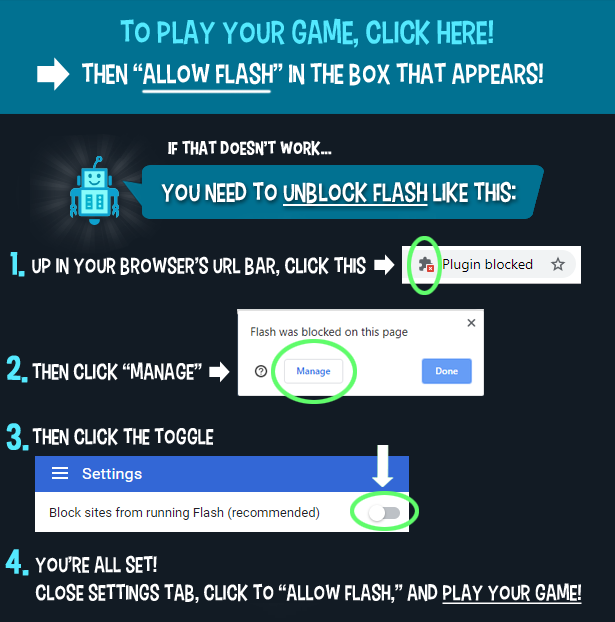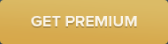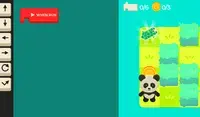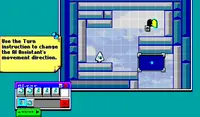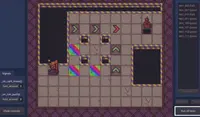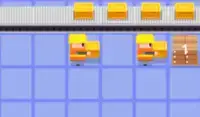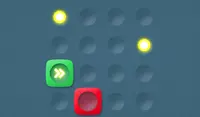Entschuldigung ... Dieses Spiel ist in Ihrem Browser nicht spielbar.


Dieses Flash -Spiel ist derzeit in Ihrem Browser derzeit nicht spielbar, aber wir arbeiten an einem Fix! Kommen Sie regelmäßig zurück, um zu sehen, ob es bereit ist zu spielen.
Die meisten Browser unterstützen Flash nicht mehr. Betroffene Spiele werden durch angegeben





Spielinhalt überprüft vonJonathan Keefer
Erfahren Sie mehr über unsere Richtlinien zur Spielbewertung
Anweisungen
Joe bewegt sich nur in die Richtung, in die er blickt. Verwenden Sie also die Gegenstände in Ihrem Inventar, um Joe zum Ausgang zu führen. Tippen Sie auf einen Gegenstand in Ihrem Inventar, um ihn auszuwählen, und tippen Sie dann auf einen Rasterbereich, um ihn zu platzieren. Um ein Element zu entfernen, tippen Sie erneut auf das Element.
Joe bewegt sich nur in die Richtung, in die er blickt. Verwenden Sie also die Gegenstände in Ihrem Inventar, um Joe zum Ausgang zu führen. Blöcke können verwendet werden, um Joe umzudrehen. Klicken Sie auf einen Gegenstand in Ihrem Inventar, um ihn auszuwählen, und klicken Sie dann auf einen Rasterbereich, um ihn zu platzieren. Klicken Sie erneut, um ein Element zu entfernen, oder drücken Sie die X-Taste auf dem Bildschirm, um alle Elemente zu entfernen.
Nur einen Moment, während Ihre Anzeige geladen wird
Werbung
Nur einen Moment, während Ihre Anzeige geladen wird
Werbung
Spielinhalt überprüft vonJonathan Keefer
Erfahren Sie mehr über unsere Richtlinien zur Spielbewertung
Anweisungen
Joe bewegt sich nur in die Richtung, in die er blickt. Verwenden Sie also die Gegenstände in Ihrem Inventar, um Joe zum Ausgang zu führen. Tippen Sie auf einen Gegenstand in Ihrem Inventar, um ihn auszuwählen, und tippen Sie dann auf einen Rasterbereich, um ihn zu platzieren. Um ein Element zu entfernen, tippen Sie erneut auf das Element.
Joe bewegt sich nur in die Richtung, in die er blickt. Verwenden Sie also die Gegenstände in Ihrem Inventar, um Joe zum Ausgang zu führen. Blöcke können verwendet werden, um Joe umzudrehen. Klicken Sie auf einen Gegenstand in Ihrem Inventar, um ihn auszuwählen, und klicken Sie dann auf einen Rasterbereich, um ihn zu platzieren. Klicken Sie erneut, um ein Element zu entfernen, oder drücken Sie die X-Taste auf dem Bildschirm, um alle Elemente zu entfernen.
Stimmen